Cum se configurează păstrarea versiunilor anterioare ale fișierelor în Windows 7!
În acest articol vă voi spune despre metoda în mod automat o dată pe zi, pentru a păstra modificările recente ale fișierelor în Windows 7, doar în cazul în care ștergeți accidental orice document dorit sau, de exemplu, se schimba și de a salva, lăsând copia vechi. această metodă este de a salva versiunile anterioare ale fișierelor utilizând built-in sistemul de protectie pentru Windows «“, adică. e., prin crearea unui sistem de puncte de restaurare.


Dacă ștergeți fișiere de pe computer, de obicei, ajută „Shopping“, în care fișierul este plasat înainte de eliminarea finală. De acolo, puteți restaura întotdeauna fișierul și să continue să lucreze cu el. Cu toate acestea, există unele nuanțe:
- În primul volum al coșului este limitat (acesta setează utilizatorul) și unele fișiere mari vor fi șterse dintr-o dată nu întotdeauna, pe lângă coș.
- În al doilea rând, coșul poate fi purificat, ca urmare a funcționării neglijente în orice sistem de optimizare, bine, sau te poate goli Coșul de reciclare, și apoi amintiți-vă că a fost ceva important :)
- În al treilea rând, în Windows coș uneori buggy și perioada sa de deschidere nu se poate vedea nici un fișier, chiar dacă acestea sunt în ea de fapt.
Prin urmare, se bazează pe coș, în sensul că va salva toate fișierele de ștergerea accidentală, pur si simplu nu merita. Ei bine, în cele din urmă, coșul nu a salva fișierul în cazul, dacă schimbați accidental, apoi salvați și după un timp ai nevoie brusc exemplarul original al aceluiași fișier (de exemplu, în cazul în care modificările efectuate nu sunt adevărate și trebuie să luați fișierul original și începe peste). După salvarea fișierului, aduce înapoi copia lui standard, nu are nici un fel.
Pentru a avea protecția suplimentară a fișierelor împotriva pierderii sau modificări nedorite, inutile în Windows 7, puteți utiliza „System Protection“. Această caracteristică este parte a instrumentului pentru a restaura sistemul la starea sa anterioară. În Windows există un program special care monitorizează în permanență starea sistemului, acesta monitorizează schimbarea și reține schimbări importante într-un sistem puncte de restaurare. Din cauza acestor puncte de recuperare, Windows poate fi readus la o stare anterioară, de exemplu, în cursul ultimei zile, săptămâni sau luni (în funcție de punctele de restaurare sunt create).
În Windows 8, și 10, există un simplu și convenabil funcția „Backup Service“ pentru a configura o copie de rezervă completă a fișierelor selectate și foldere aveți pe un alt hard disk la un moment dat.
Pe lângă faptul că protecția sistemului monitorizează funcția funcționarea sistemului și înregistrează modificarea specifică puncte de restaurare, se poate, de asemenea, monitoriza și schimbările în fișierele care sunt scrise la punctele de control care ne permit să vizualizați apoi istoricul fiecărui fișier.
Există un punct important. Puteti vedea modificările anterioare numai în cazul în care a fost creat modificările la un punct de restaurare în Windows. De exemplu, ștergeți un fișier de pe desktop și un punct de restaurare a fost creat până în acest punct. Acest lucru înseamnă că va fi capabil de a vedea versiunile anterioare ale fișierelor din folderul Desktop și veți vedea există un fișier de la distanță. În cazul în care, cu toate acestea, pentru a șterge un fișier nu a fost creat punctul de restaurare, nu poți restabili.
Același lucru este valabil și pentru schimbări în fișiere. De exemplu, ați făcut unele schimbări la dosar, salvați-l și apoi doriți să restaurați versiunea originală a fișierului. Nu va fi doar până după modificările punct de restaurare a fost creat. Ie Ia-2 versiuni ale fișierelor: una care a fost menținută la un punct de control și ați modificat fișierul.
Setarea versiunile anterioare ale fișierelor Salvați
„Sistemul de protecție“ ar trebui să meargă la secțiunea pentru a fi incluse salva versiunile anterioare ale fișierelor.
Această funcție poate fi accesată rapid de căutare pentru Windows, există tastarea interogarea „Creați un punct de restaurare.“ În rezultatele de căutare care aveți nevoie pentru a deschide același nume găsit variante:
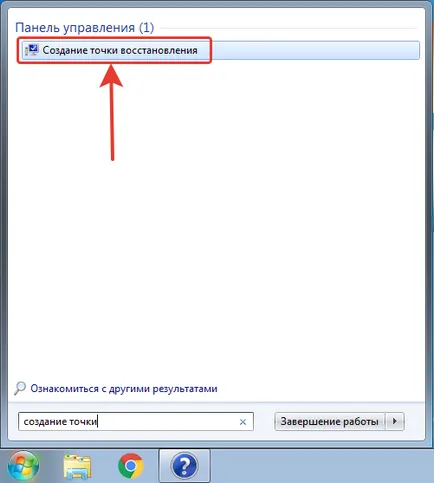
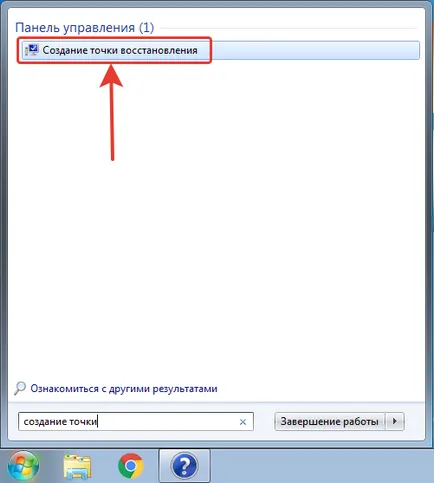
Puteți accesa, de asemenea, partiția dorită manual, mergând la „Start“> „Control Panel“ >> „Sistem și securitate“> „System“> „System Protection“.
În „System Protection“ din lista (1) selectați unitatea locală pentru care doriți să includă posibilitatea de a salva versiunile anterioare ale fișierelor, și apoi faceți clic pe „Configurare“.
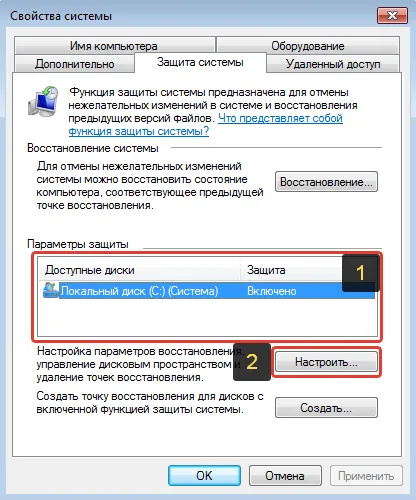
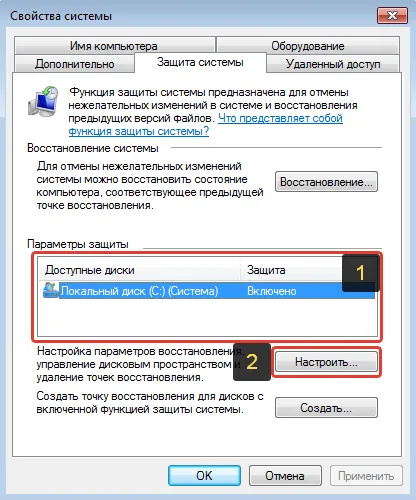
În partea de sus a ferestrei, selectați una dintre opțiunile: salvați și setările de sistem și versiunile anterioare de fișiere, sau doar versiunile anterioare ale fișierelor (1).
În primul caz, pentru a crea următorul punct de control, Windows va salva nu numai fișierele, ci și parametrii sistemului, pe care le va permite, în cazul unor defecțiuni cauzate de configurat incorect setările pentru a readuce sistemul la starea atunci când aceste eșecuri nu au fost.
Mai jos, folosind cursorul (2), trebuie să specificați cât de mult spațiu ca procent din spațiul total de pe discul local selectat va fi alocată pentru stocarea versiunilor anterioare ale fișierelor și setările de sistem (dacă ați ales o versiune mai mare de 1).
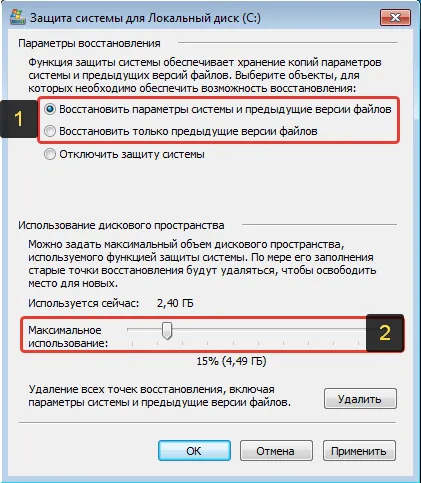
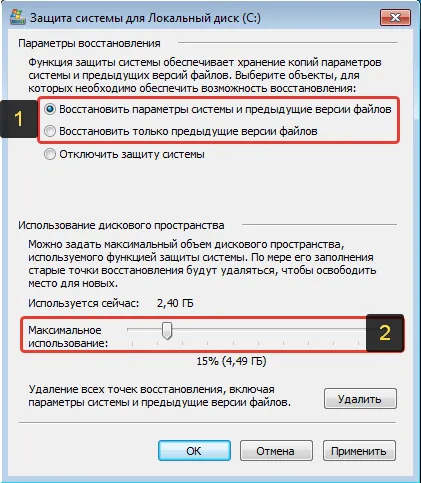
Amintiți-vă că, dacă un spațiu dedicat pentru stocarea de puncte de control finisaje, punctele de control vechi vor fi șterse.
Faceți clic pe „Aplicare“ și butonul „OK“ pentru a salva modificările.
Dacă mai multe discuri, atunci va trebui să selectați individual fiecare disc din listă și să includă conservarea versiunilor anterioare ale fișierelor!
Cum pentru a vizualiza versiunile anterioare ale fișierelor?
Pentru a face acest lucru, faceți clic dreapta ( „RMB“) pe fișierul sau dosarul și selectați „Properties“. În fila „versiuni anterioare“:
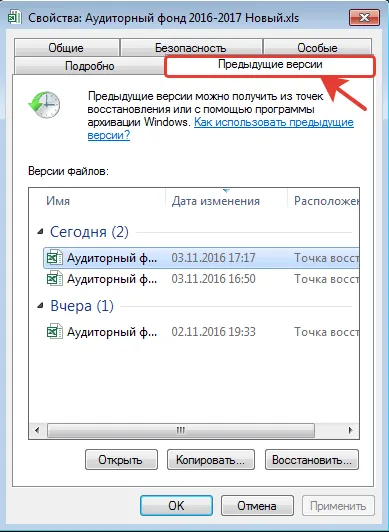
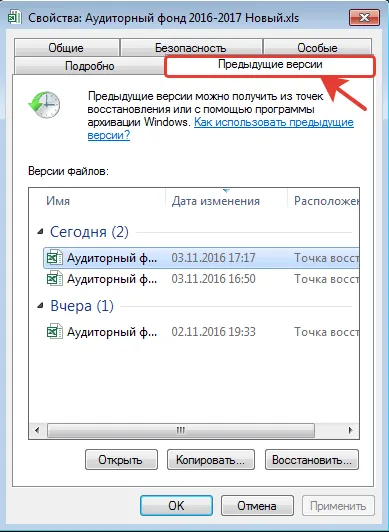
Dacă vizualizați versiunile anterioare ale fișierului, caseta afișează o listă de versiuni selectate ale fișierului care indică modificările de date. Pentru a vedea modificările la fișierul pe care trebuie să-l și selectați deschis prin dublu-clic (sau butonul „Open“ în partea de jos). Deci, puteți vedea diferitele versiuni ale fișierului pe care doriți și de a găsi cea care a făcut modificările necesare.
Pentru a restaura versiunea selectată a fișierului, cel mai simplu mod de a-l trage afară din fereastra în dosarul dorit. Fișierul va fi imediat restaurat. Dacă faceți clic pe „Copy“, apoi deschideți Explorer, în cazul în care puteți selecta un director pentru a restabili fișierul. Și dacă apăsați „Restore“, atunci fișierul va fi restaurat în același folder unde a fost anterior, iar în cazul în care dosarul se află are același fișier (versiune diferită), acesta va fi înlocuit cu versiunea pe care restaurați.
Dacă vizualizați versiunea anterioară a unui dosar, fereastra va fi afișată, respectiv, toate stocate în recuperare puncte modificări în acest dosar.
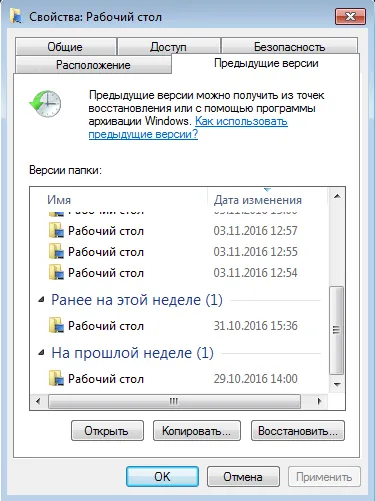
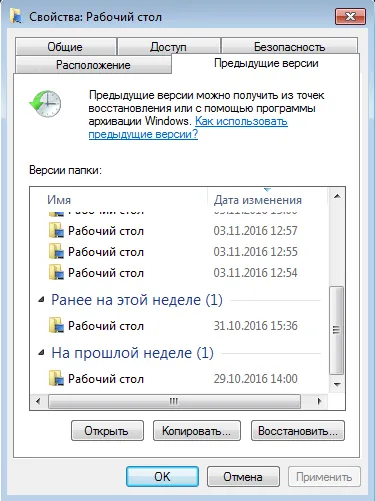
De asemenea, deschizând o altă versiune a acestei ferestre puteți găsi necesare și restaurare.
Cum de a schimba programul pentru punctele de control?
În mod implicit, punctele de control, care sunt stocate într-o schimbare în fișierele create în Windows 7, de fiecare dată când calculatorul este pornit și la ora 0:00, în fiecare zi.
Acest lucru înseamnă că schimbările în fișierele vor fi stocate de două ori în perioadele indicate. Ie în cazul în care fișierul, de exemplu, va fi schimbat pe tot parcursul zilei și doriți ca aceste modificări să se întoarcă, nu va fi capabil să facă acest lucru, deoarece un punct de restaurare în mijlocul zilei pe care nu a creat inițial.
Puteți schimba oricând programul pentru crearea punctelor de recuperare pe cont propriu. De exemplu, timpul specificat inițial 0:00 - poate fi lipsit de sens pentru mulți, pentru că nu toate sunt deja utilizând computerul în acest moment al zilei. Și în cazul în care computerul la un moment dat nu va funcționa, atunci punctul de referință, respectiv, nu va fi creat.
Pentru a schimba programul, trebuie să utilizați built-in program Windows - planificator.
Deschideți Task Scheduler prin tastarea în căutarea pentru Windows cuvântul „Planificatorul“:
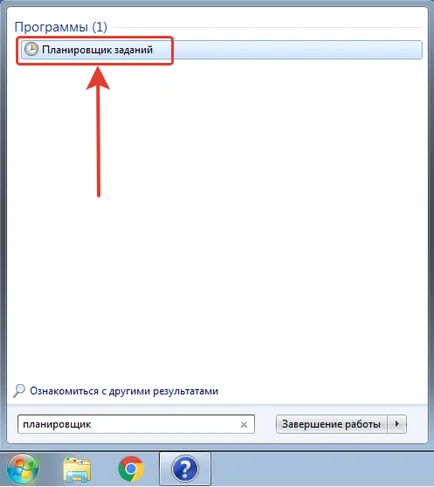
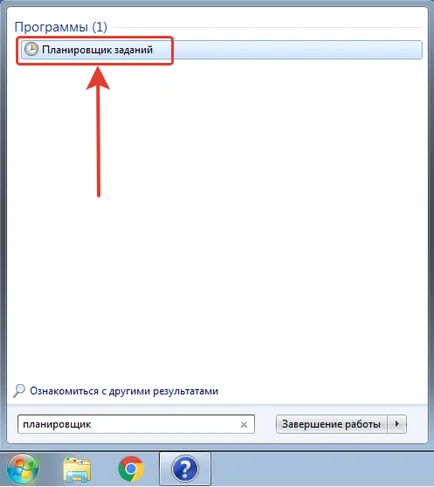
În panoul din stânga, deschideți planificator următoarea cale: „Task Scheduler Biblioteca»> «Microsoft»> «Ferestre»> «SystemRestore».
afișează lucrarea cu «SR» Este în centrul ferestrei. RMB faceți clic pe ea și selectați „Properties“.
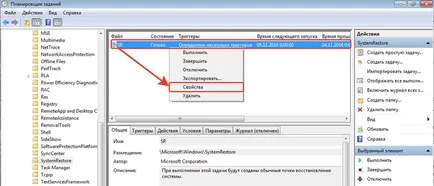
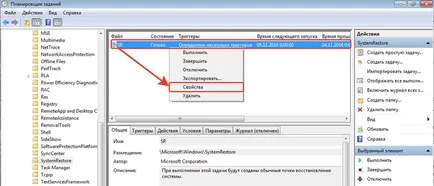
Vizualizați și modificați programul actual de a crea System Restore Points, puteți fila „declanșatoare“ (1). Specificarea „Când executați“ concediu mai bine. Dar sarcina de a „Daily“, se poate schimba, indicând diferite momente de timp de creație. Selectați "Daily" (2) dintr-o listă "și faceți clic pe" Change „(3).
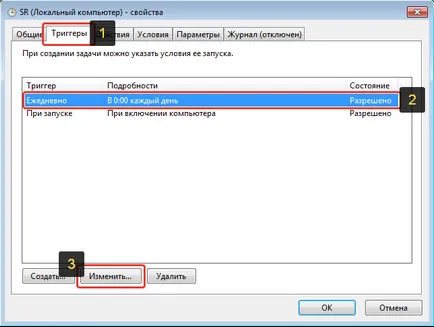
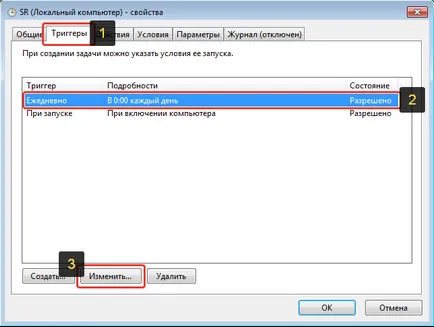
În fereastra de setări, modificați ora, după cuvântul „Start“ pe convenabil pentru tine.
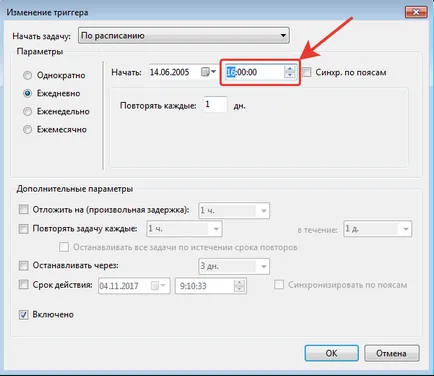
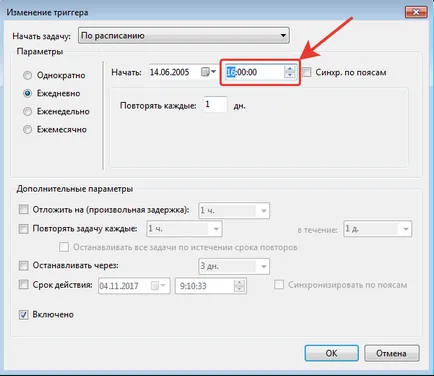
Mai bine pentru a alege un moment în care computerul este probabil să fie incluse. Faceți clic pe „OK“ pentru a salva modificările.
Puteți oricând, dacă este necesar, pentru a crea manual un punct de restaurare. Pentru a face acest lucru, sunteți deja familiarizați „Protecția de sistem“, trebuie să apăsați pe butonul „Create“.
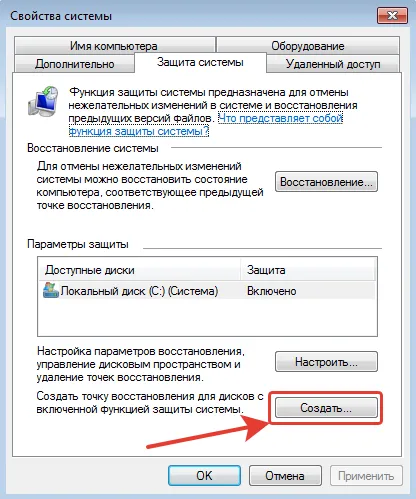
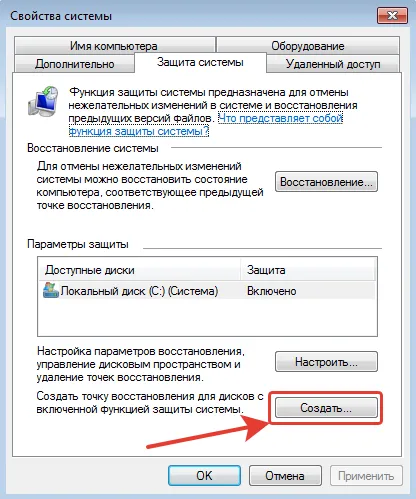
Și specificați orice nume pentru punctul de referință în caseta de dialog și apoi faceți clic pe „Create“.
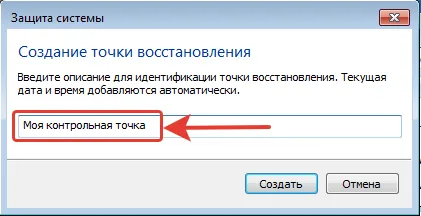
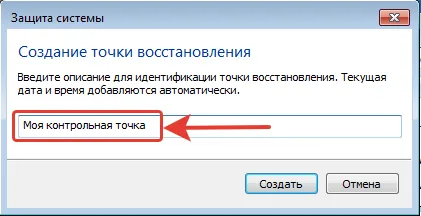
După câteva secunde, se va crea un punct!
Prin intermediul Task Scheduler poate fi configurat pornind de orice programe în mod automat pe baza unui program, de exemplu, atunci când calculatorul este pornit.